Как отключить графический ключ на планшете?
СтатьиСуществует множество способов защитить свой планшет от вторжения посторонних людей. Кто-то предпочитает использовать сложные пароли, отпечатки пальцев или же обычный PIN-код. Но есть еще один, более надежный и легкий в запоминании способ – графический ключ. Единственный его недостаток – длительность ввода. Поэтому давайте разберемся, как отключить графический ключ на планшете.
Стандартный способ
Данный метод используется в том случае, если вам просто надоело каждый раз разблокировать устройство вводом ключа. Чтобы отключить такую проверку, выполните следующие действия:
- Разблокируйте планшет.
- Зайдите в главное меню, далее «Настройки» — «Безопасность» — «Блокировка экрана».
- После этого нарисуйте текущий ключ и выберите в списке пункт «Нет».
Разблокировка при помощи Google-аккаунта
Для того чтобы снять графический ключ данным методом, вам данные от аккаунта Google. Для этого:
Для этого:
- На экране блокировки введите несколько раз неправильный ключ.
- После того как появится надпись «Забыли графический ключ?», выберите этот пункт.
- Если надпись не появляется, попробуйте несколько раз нажать кнопку «Home».
- В появившемся окне, «Снятие блокировки аккаунта» введите данные Google-аккаунта.
- Далее, планшет вам ключ.
Этот способ подойдет тогда, когда вы забыли графический ключ от своего планшета, или же кто-то, например ребенок, случайно поставил его без вашего ведома.
Сброс через сервисное меню
Полный сброс рекомендуется делать только в тех случаях, когда вы не знаете ни данных своего аккаунта, к которому привязан планшет, ни хотя бы примерный старый ключ. Очень важным моментом является то, что все данные с устройства будут стерты (кроме карты памяти). Первое, что нужно сделать при такой блокировке – отключить устройство. Зажмите на несколько секунд кнопку питания и дождитесь, пока гаджет погаснет.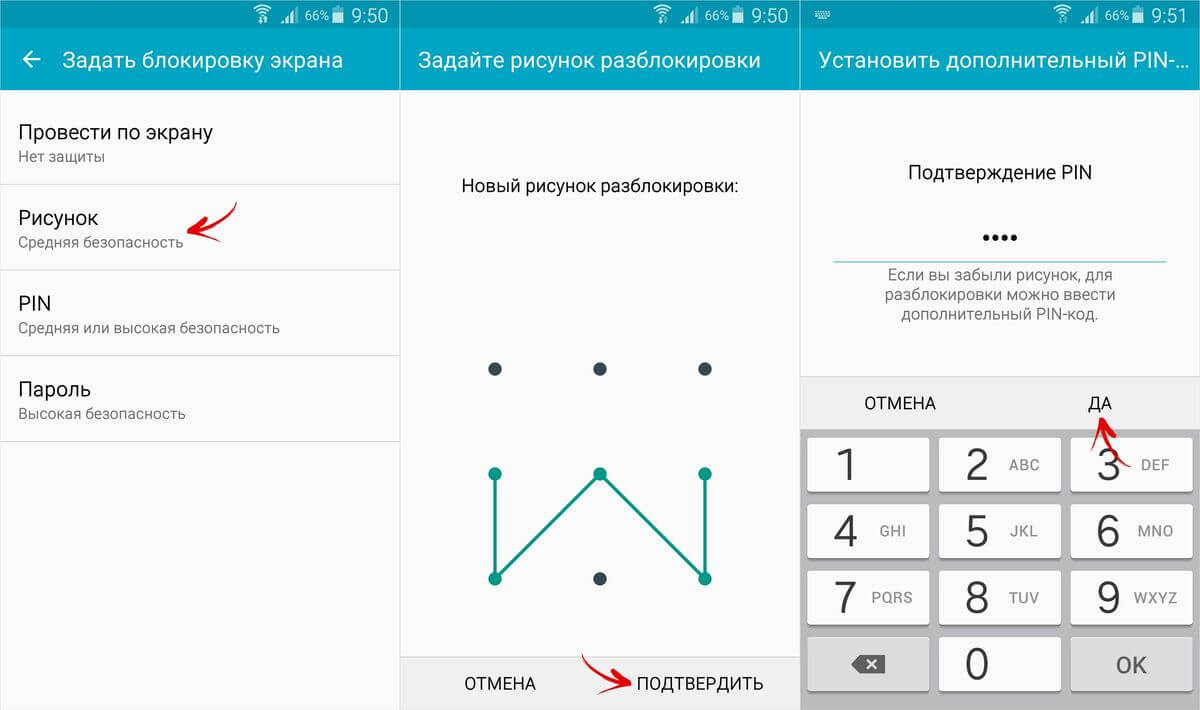
После этих процедур, подключите устройство к сети и пройдите следующие шаги:
- Зажмите одновременно кнопку питания и клавишу прибавления громкости. В зависимости от типа устройства, эта комбинация может отличаться. Например, в планшетах Samsung это клавиши: Home + Vol up + Power.
- В появившемся списке, выберите пункт wipe data/factory reset.
- Планшет начнет очищать все данные и спустя минуту автоматически перезагрузится и включится.
- 14
- 94
- 28К
Как сбросить графический ключ на планшете
Планшетом сегодня никого не удивить, так как они стали доступными по цене, и при этом производительными и функциональными. Но планшет по своей сути является переносным персональным гаджетом, содержащим конфиденциальную информацию, поэтому неудивительно, что многие пользователи устанавливают защиту на включение девайса. В зависимости от предпочтений пользователя можно установить защиту при помощи ПИН-кода или сканера отпечатков пальцев, но одним из самых популярных вариантов считается использование графического ключа. Установить графический ключ очень просто – достаточно просто зайти в соответствующий раздел меню и выбрать такой вариант защиты. При этом достаточно распространена ситуация, когда пользователь просто забыл ключ или кто-то из близких установил его и тоже не помнит. В таком случае имеется два варианта решения проблемы – попробовать самостоятельно сбросить ключ или обратиться в наш сервисный центр, в котором производится профессиональный ремонт планшетов в Иркутске недорого.
Но планшет по своей сути является переносным персональным гаджетом, содержащим конфиденциальную информацию, поэтому неудивительно, что многие пользователи устанавливают защиту на включение девайса. В зависимости от предпочтений пользователя можно установить защиту при помощи ПИН-кода или сканера отпечатков пальцев, но одним из самых популярных вариантов считается использование графического ключа. Установить графический ключ очень просто – достаточно просто зайти в соответствующий раздел меню и выбрать такой вариант защиты. При этом достаточно распространена ситуация, когда пользователь просто забыл ключ или кто-то из близких установил его и тоже не помнит. В таком случае имеется два варианта решения проблемы – попробовать самостоятельно сбросить ключ или обратиться в наш сервисный центр, в котором производится профессиональный ремонт планшетов в Иркутске недорого.
Существует два варианта, как разблокировать планшет – при помощи учетной записи Google или при помощи сервисное меню. Стоит сразу сказать, что этот вариант подойдет только тем пользователям, которые точно знают данные своего Google-аккаунта, да и далеко не на всех моделях планшетов такая возможность имеется. Причем для восстановления пароля обязательно необходимо иметь доступ к Интернету, а это далеко не всегда возможно.
Стоит сразу сказать, что этот вариант подойдет только тем пользователям, которые точно знают данные своего Google-аккаунта, да и далеко не на всех моделях планшетов такая возможность имеется. Причем для восстановления пароля обязательно необходимо иметь доступ к Интернету, а это далеко не всегда возможно.
Второй способ сброса графического ключа при помощи сервисного меню является надежным и проверенным, поэтому поможет практически в любой ситуации. Главная особенность такого способа – это сброс всех настроек устройства до заводских настроек. Метод является достаточно кардинальным, но при заблокированном «намертво» планшете вряд ли кто-то будет долго думать. Стоит знать, что все персональные данные, имеющиеся на устройстве, будут уничтожены, и планшет будет точно таким же, как и после прошивки на заводе производителе.
- Перед тем как сбросить графический ключ на планшете, стоит извлечь из него карту памяти и SIM-карту для того, чтобы данные на них не были случайно уничтожены;
- Планшет отключается нажатием на соответствующую кнопку;
- В выключенном состоянии необходимо нажать кнопку «+» или «-» (зависит от конкретной модели устройства) и кнопку включения.
 При этом необходимо немного подождать, чтобы планшет включился;
При этом необходимо немного подождать, чтобы планшет включился; - После включения планшет работает в режиме Recovery, в котором путем нажатия на кнопки «+/-» необходимо найти пункт wipe data или factory reset в зависимости от модели;
- Активация функции сброса производится при помощи кнопки включения, после чего планшет перегружается уже с заводскими настройками.
Стоит сказать, что после сброса графического ключа и всех настроек пользователю придется потратить определенное время на то, чтобы заново установить программы и приложения с Google Play.
Почему стоит обратиться к специалистам если планшет заблокирован
Несмотря на то, что процедура сброса графического ключа и всех настроек к заводским установкам достаточно простая, имеется целый ряд особенностей этого процесса. Они связаны с тем, что многие производители прошивают свои планшеты по-разному, поэтому обращение к специалистам нашего сервисного центра – это гарантированный способ разблокировать планшет. Сброс ключа занимает немного времени и стоит недорого, но точную стоимость сообщит мастер.
Сброс ключа занимает немного времени и стоит недорого, но точную стоимость сообщит мастер.
Как разблокировать Android Pattern Lock, если забыли? Решенные исправления!
Блокировка шаблона, включенная в телефоны Android, предназначена для защиты устройства и облегчения пользователю своевременного доступа к своему устройству. Однако бывают ситуации, когда пользователи не могут пользоваться своими мобильными телефонами, потому что забыли запомнить графический ключ на своих устройствах.
Быстро перестаньте просматривать другие веб-сайты, если вы также исследуете Интернет в поисках ответов на такие вопросы, как «как разблокировать графический ключ Android, если он забыт» или «Я забыл свой графический ключ блокировки экрана Android». Если вы ищете в Интернете с такими запросами, вы не должны смотреть дальше. Даже если вы не можете вспомнить шаблон блокировки для разблокировки устройств Android, эта статья расскажет вам о некоторых практических способах, которые вы можете использовать, чтобы получить доступ к нему в любом случае.
Когда мы не можем вспомнить шаблоны блокировки экрана, кажется, что использование Tenorshare 4uKey для Android — это первый и самый надежный способ разблокировки забытого шаблона блокировки Android. Это одна из самых эффективных программ для разблокировки Android, позволяющая обойти забытые блокировки с помощью шаблона, и она может удалить блокировку с Android-устройств за считанные минуты.
Он также может разблокировать устройства Android с помощью PIN-кода, пароля или блокировки отпечатков пальцев, а также может помочь пользователям Android обойти свои учетные записи Google одним нажатием кнопки. Благодаря удобному пользовательскому интерфейсу, а также безопасной процедуре разблокировки пользователи могут следовать подробным инструкциям и видеоинструкциям, чтобы обойти блокировку забытым графическим ключом за считанные минуты. Давайте посмотрим, как легко разблокировать забытый шаблон блокировки экрана.
Благодаря удобному пользовательскому интерфейсу, а также безопасной процедуре разблокировки пользователи могут следовать подробным инструкциям и видеоинструкциям, чтобы обойти блокировку забытым графическим ключом за считанные минуты. Давайте посмотрим, как легко разблокировать забытый шаблон блокировки экрана.
- Когда вы запустите Tenorshare 4uKey для Android, не забудьте подключить телефон Android к компьютеру.
- Выберите в интерфейсе опцию «Удалить блокировку экрана».
- Выберите «Удалить блокировку экрана» с помощью кнопки «Пуск», чтобы начать процесс.
- Программное обеспечение подготовит среду данных, после чего появится всплывающее уведомление. Нажмите на кнопку «Да», чтобы продолжить процесс удаления шаблона.
- Просто следуйте инструкциям на экране. Забытый графический ключ будет удален в конце процесса удаления.

Функция безопасности, известная как «Диспетчер устройств Android» или Google «Найти мое устройство», может использоваться для открытия забытого графического замка, если вы его заблокировали. ваше устройство с шаблоном, но забыли его. Если вы уже вошли в свою учетную запись Google на любом из ваших Android-устройств, вы можете использовать этот способ для удаленного удаления информации и настроек, хранящихся на телефоне. Этот подход совместим с версиями Android 4.0 и выше.
1. Перейдите на официальный веб-сайт Google Find My Device и войдите в систему, используя учетные данные, которые вы установили в Google. И, пожалуйста, убедитесь, что ваш телефон работает с Интернетом.
2. Как только вы получите доступ к интерфейсу, вы сможете увидеть устройства, подключенные к вашей учетной записи Google, и положение этих устройств на карте.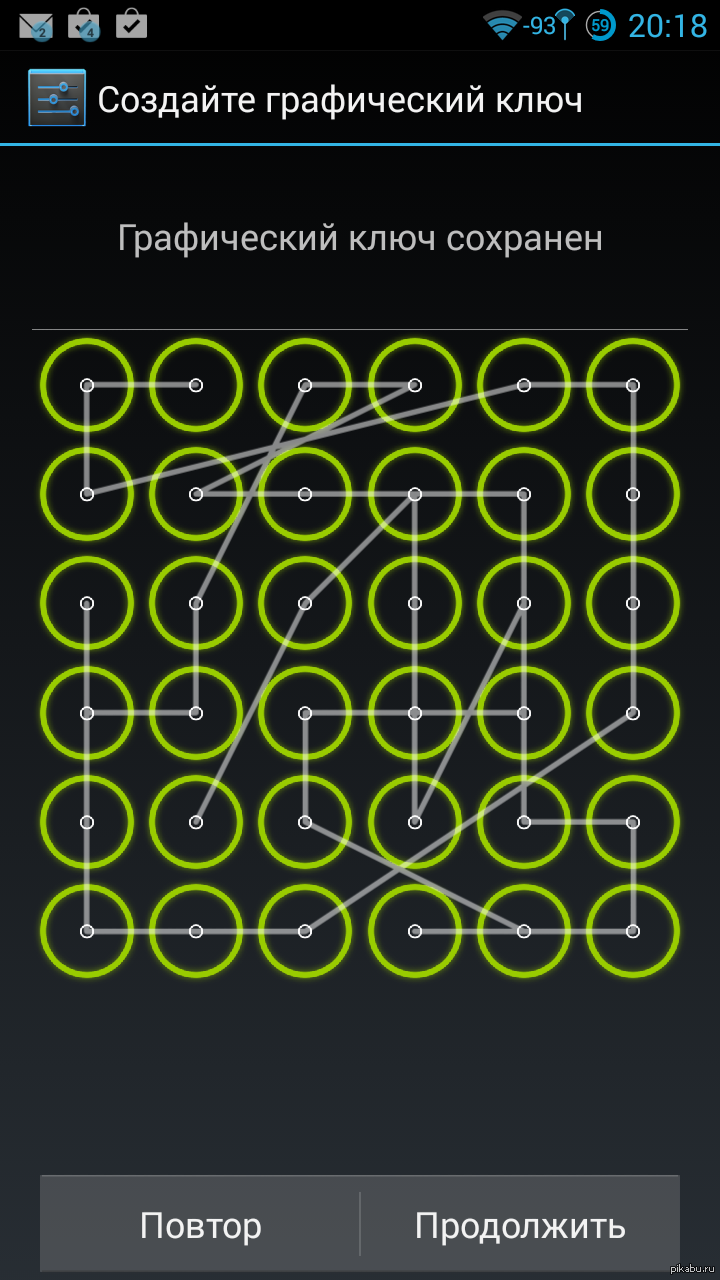
3. После выбора опции «Стереть устройство» на левой панели вам будет предложено ввести пароль, прежде чем устройство можно будет удалить из вашей учетной записи.
4. Еще раз нажмите кнопку «Стереть». Это приведет к перезагрузке устройства, а также удалит установленную ранее блокировку забытого графического ключа Android.
Способ 2. Использование функции «Найти телефон»Если вместо этого вы хотите узнать, как разблокировать забытый графический ключ на телефоне Android без использования идентификатора Gmail, вы можете использовать инструмент «Найти телефон», который интегрирован с вашей учетной записью Samsung на Устройство. Однако эта услуга доступна только тем, кто владеет устройствами марки Samsung.
1. Посетите ведущий веб-сайт Samsung для получения дополнительной информации. Услуга предоставляется Find My Mobile. Чтобы использовать интерфейс, вы должны войти в систему, используя свою учетную запись Samsung.
2. Опция Разблокировать станет доступной на панели справа от экрана, как только вы успешно войдете в систему. Чтобы выбрать вариант, нажмите здесь.
Опция Разблокировать станет доступной на панели справа от экрана, как только вы успешно войдете в систему. Чтобы выбрать вариант, нажмите здесь.
3.Чтобы разблокировать его, нажмите кнопку «Разблокировать» во всплывающем окне, а затем введите пароль для своей учетной записи Samsung.
Способ 3. Использование параметра «Забытый шаблон» (работает на Android 4.4 и более ранних версиях)Некоторые смартфоны Android, работающие под управлением Android 4.4 и более ранних версий, имеют встроенную функцию, позволяющую пользователям забыть свои шаблоны. Это позволяет пользователям быстро разблокировать устройство, указав свой идентификатор Google и пароль, когда будет предложено сделать это. Процедуры, необходимые для открытия графического замка на устройстве Android, которое вы забыли, перечислены ниже.
- После того, как вы пять раз ввели неправильный пароль, на экране станет доступна опция «забыли графический ключ».
 Нажмите на нее.
Нажмите на нее. - Если вы решите щелкнуть по нему, вы будете перенаправлены на новый экран, где вы сможете выбрать, хотите ли вы разблокировать устройство, введя ответ на контрольный вопрос или введя данные своей учетной записи Google.
- Выберите параметр «Ввести учетные данные учетной записи Google», затем введите запрашиваемую информацию. Вы получите всплывающее окно с просьбой сбросить шаблон.
- После того, как вы завершите настройку нового шаблона блокировки на своем устройстве, у вас не возникнет проблем с доступом к нему с помощью нового шаблона.
Сброс настроек Android-смартфона до заводских настроек — еще один доступный вариант, если вы забыли графический ключ на своем устройстве. Однако в результате этого действия вы потеряете все данные, сохраненные на устройстве, поскольку оно в конечном итоге вернет устройство в исходное состояние, когда вы впервые его приобрели.
- Удерживайте кнопку питания и кнопку уменьшения громкости после выключения телефона. Затем снова удерживайте кнопку питания и дождитесь режима восстановления.
- Сбросить смартфон до исходных настроек так же просто, как нажать клавиши увеличения и уменьшения громкости и кнопку питания.
- Чтобы завершить сброс, теперь вы должны выбрать «Да» или «Сброс к заводским настройкам», в зависимости от модели вашего телефона.
- После восстановления заводских настроек вы можете перезагрузить устройство, и на экране больше не будет отображаться графический ключ блокировки.
4uKey для Android предлагает удобный пользовательский интерфейс и безопасный процесс разблокировки.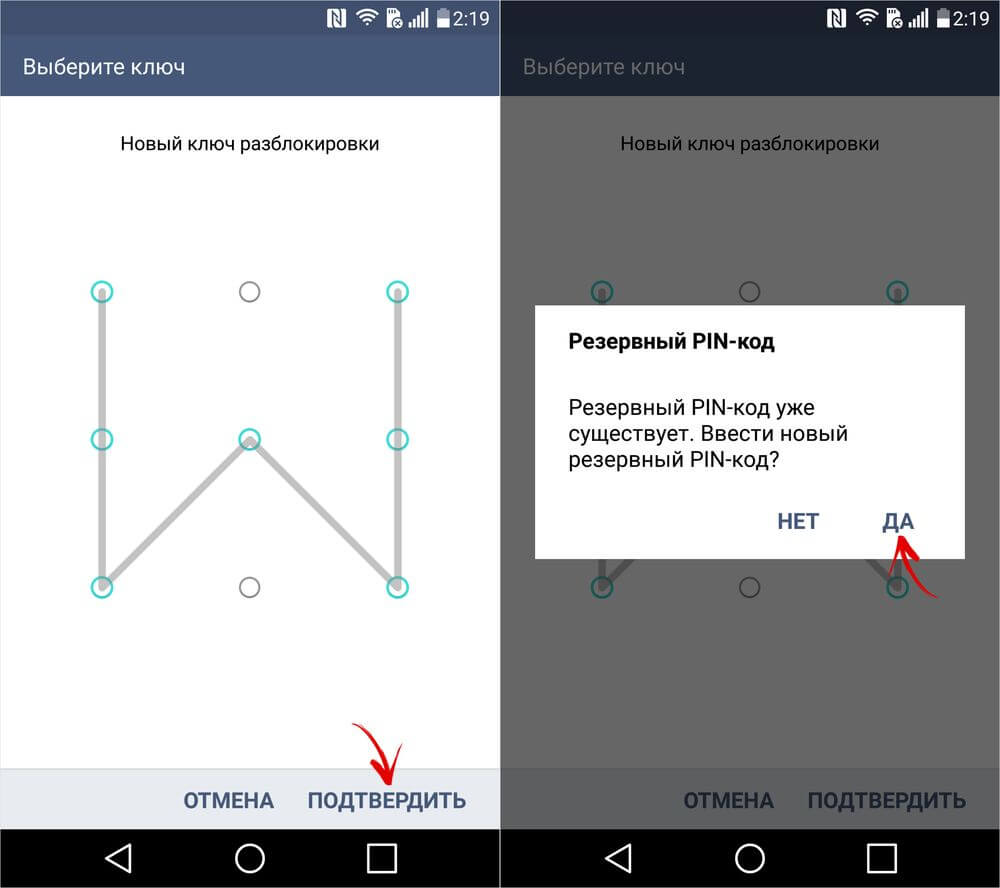 Большинство пользователей телефонов Android могут расслабиться с помощью Tenorshare 4uKey для Android, если они забыли блокировку экрана Andoird, включая блокировку отпечатков пальцев, блокировку шаблона, блокировку пин-кодом и блокировку лица. Перед разблокировкой устройства Android удаление шаблона Android может автоматически обнаруживать системы. Он не только может разблокировать любую блокировку шаблона Android, но и получить доступ к учетной записи Google без потери данных.
Большинство пользователей телефонов Android могут расслабиться с помощью Tenorshare 4uKey для Android, если они забыли блокировку экрана Andoird, включая блокировку отпечатков пальцев, блокировку шаблона, блокировку пин-кодом и блокировку лица. Перед разблокировкой устройства Android удаление шаблона Android может автоматически обнаруживать системы. Он не только может разблокировать любую блокировку шаблона Android, но и получить доступ к учетной записи Google без потери данных.
Нет, ваши данные не будут скомпрометированы, даже если вы забудете графический ключ на своем устройстве Android. Tenorshare 4uKey для Android — это первый и самый надежный метод разблокировки телефона Huawei, когда пользователь забыл графический ключ и не хочет терять данные.
3. Как я могу получить выгодную цену, если срочно нужно разблокировать Android? Если вы хотите безопасно разблокировать Android по более низкой цене, Акция Tenorshare Black Friday Promotion уже доступна! Не пропустите эти большие скидки! Вы также можете сосредоточиться на деятельности с веб-сайта.
Если вы забыли комбинацию блокировки экрана для своего телефона, не стоит волноваться, попробуйте один из вариантов, описанных выше. С помощью этих решений возможна разблокировка устройства Android, которое забыло блокировку графического ключа. В частности, использование Android Pattern Lock Unlocker-Tenorshare 4uKey для Android оказалось успешным для тех, кто обнаружил, что любой из подходов слишком сложен для использования. Это простая, безрисковая и надежная процедура, которая может разблокировать ваш смартфон в кратчайшие сроки.
Похожие темы:
Косси Адзо — редактор и автор Startup.info. Он инженер-программист. Инновации, бизнес и компании — его страсть. Он заполнил несколько патентов в области ИТ и коммуникационных технологий. Он управляет техническими операциями в Startup.info.
РЕШЕНО: Я забыл свою комбинацию блокировки экрана и хотел бы знать, как ее сбросить — RCA RCT6773W22
Ремонт и устранение неполадок устройства для 7-дюймового планшета RCA, выпущенного в 2014 году, с номером модели RCT6773W22.
Дейл Риз @dalereese
Рем: 95
2
2
Опубликовано:
Опции- Постоянная ссылка
- История
- Подписаться
Я заменил экран на своем voyager ii и не пользовался им несколько месяцев. Думал, может быть, я могу получить к нему доступ с моего телефона Android, но он не может его найти. Как сбросить графический ключ
Думал, может быть, я могу получить к нему доступ с моего телефона Android, но он не может его найти. Как сбросить графический ключ
? Ответил! Посмотреть ответ У меня тоже есть эта проблема
Хороший вопрос?
Да №
Оценка 7
Отмена
Выбранное решение
Джастин Робисон @lufd1314
Rep: 832
Ремонт компьютеров Robison
Опубликовано:
Опции- Постоянная ссылка
- История
#1 Убедитесь, что планшет выключен.
#2 Одновременно удерживайте кнопку громкости + и кнопку питания.
- 3 Когда загорится экран, отпустите кнопку питания.
- 4 Когда на экране отобразится большой Android, отпустите кнопку Громкость +.
- 5 Используйте кнопку Громкость – для перехода к Wipe Data/Factory Reset
- 6 Нажмите кнопку питания, чтобы выбрать.
- 7 С помощью кнопки Громкость – перейдите к пункту Да.
- 8 Нажмите кнопку питания, чтобы выбрать.
- 9 Нажмите кнопку питания, чтобы выбрать «Перезагрузить систему сейчас».
Был ли этот ответ полезен?
Да №
Оценка 11
Отменить
Эбелькаррис @aebelcarris
Респ: 1.1k
5
2
Опубликовано:
Опции- Постоянная ссылка
- История
это решение перезагрузит ваше устройство. Какой единственный способ разблокировать его
Был ли этот ответ полезен?
Да №
Оценка 2
Отменить
Джастин Дэвис @justindavi33511
Рем: 13
1
Опубликовано:
Опции- Постоянная ссылка
- История
Я до сих пор не могу отключить блокировку шаблона. Я сбросил заводские данные %#*@ и перезагрузил систему, но она все еще заблокирована. У кого-нибудь есть какие-либо предложения, пожалуйста, помогите
Я сбросил заводские данные %#*@ и перезагрузил систему, но она все еще заблокирована. У кого-нибудь есть какие-либо предложения, пожалуйста, помогите
Был ли этот ответ полезен?
Да №
Оценка 1
Отменить
Ремонт мобильных телефонов в Картерсвилле @cvillecellphone
Реп: 127
3
1
Опубликовано:
Опции- Постоянная ссылка
- История
Привет, единственный способ обойти экран блокировки — сбросить настройки устройства до заводских в меню восстановления устройства.
 При этом необходимо немного подождать, чтобы планшет включился;
При этом необходимо немного подождать, чтобы планшет включился;
 Нажмите на нее.
Нажмите на нее.
Ваш комментарий будет первым